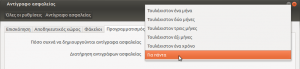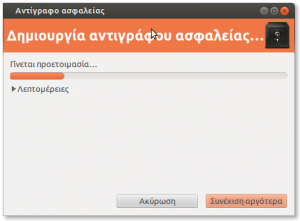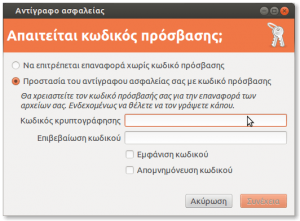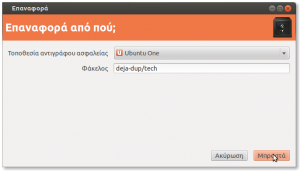Η δημιουργία αντιγράφων ασφαλείας αποτελεί υψίστης σημασίας διαδικασία για τον επαγγελματία αλλά και για τον καθημερινό χρήστη. Πρόκειται για ένα σημαντικό μέτρο πρόληψης, ώστε να διασφαλιστεί η ακεραιότητα των αρχείων ενός χρήστη καθώς σε περίπτωση απώλειας δεδομένων ο ίδιος θα μπορέσει να επαναφέρει τα αρχεία που κινδύνεψε να χάσει.
Το Ubuntu μας δίνει την δυνατότητα να ρυθμίσουμε το σύστημά μας, έτσι ώστε να κρατάει αυτόματα αντίγραφα προκαθορισμένων φακέλων και μάλιστα σε πληθώρα αποθηκευτικών μέσων.
Επιλέγουμε από το κεντρικό μενού Ρυθμίσεις συστήματος.
Εμφανίζεται το παράθυρο Ρυθμίσεων και επιλέγουμε Αντίγραφα ασφαλείας.
Στην πρώτη καρτέλα (Επισκόπηση) βρίσκονται οι βασικές ρυθμίσεις. Προς το παρόν τις αγνοούμε και επιλέγουμε την δεύτερη καρτέλα (Αποθηκευτικός χώρος).
Κατά την επιλογή Τοποθεσία αντιγράφου ασφαλείας εμφανίζεται ένα drop-down list με τις διαθέσιμες επιλογές αποθηκευτικών μέσων. Μπορούμε να επιλέξουμε από τοπικά partitions και άλλα φυσικά μέσα (σκληρούς δίσκους, USB Flash drives κ.τ.λ.) μέχρι και δικτυακά μέσα όπως κοινόχρηστους φακέλους, ftp server καθώς ακόμα και στο Cloud του Ubuntu One. Η τελευταία επιλογή μας δίνει περισσότερες δυνατότητες καθώς και αυξημένη ασφάλεια καθώς τα δεδομένα μας ανεβαίνουν κρυπτογραφημένα στο Cloud.
Στην καρτέλα Φάκελοι ορίζουμε στην αριστερή στήλη τους φακέλους που θέλουμε να γίνονται backup και στην δεξιά τους υπο-φακέλους τους, που ενδεχομένως θέλουμε να εξαιρεθούν από την διαδικασία. Για παράδειγμα, ίσως να μην χρειαζόμαστε τον φάκελο Λήψεις, του οποίο το περιεχόμενο αλλάζει πολύ συχνά και με αρχεία τα οποία μπορεί να είναι μεγάλα σε μέγεθος με αποτέλεσμα να δεσμεύουν άσκοπα χώρο στο μέσο αποθήκευσης.
Στην επόμενη καρτέλα Προγραμματισμός αντιγράφων επιλέγουμε πόσο συχνά θα δημιουργούνται τα αντίγραφα ασφαλείας μας και για πόσο καιρό θα είναι αυτά διαθέσιμα στο αποθηκευτικό μας μέσω. Με δύο πολύ απλές επιλογές το σύστημα από μόνο του θα εκτελεί την διαδικασία της δημιουργίας αντιγράφων ασφαλείας, τις χρονικές στιγμές που έχει επιλέξει ο χρήστης, καθώς επίσης θα ελέγχει το χρονικό διάστημα που έχουν αποθηκευτεί τα παλαιότερα αντίγραφα. Τα παλαιότερα αντίγραφα ασφαλείας θα διαγράφονται από το σύστημα, μόνο αν έχουν ξεπεράσει το χρονικό όριο αποθήκευσης που έχει ορίσει ο χρήστης ή αν ο αποθηκευτικός χώρος έχει μειωθεί αισθητά, με κίνδυνο να μην μπορούν να αντιγραφούν νέα αρχεία.
Επανερχόμαστε στην πρώτη καρτέλα Επισκόπηση και ενεργοποιούμε την επιλογή Αυτομάτων αντιγράφων ασφαλείας ώστε το σύστημα να εκτελεί τις διαδικασίες αυτόματα και χωρίς να μας ενοχλήσει ξανά. Αντιλαμβανόμαστε λοιπόν, ότι πρόκειται για μια διαδικασία Setup and forget.
Ανακεφαλαιώνοντας, έχουμε ορίσει το backup των αρχείων μας να γίνεται στο cloud του Ubuntu One, οπότε επιλέγοντας Δημιουργία αντιγράφων ασφαλείας τώρα, εμφανίζεται το παράθυρο που μας προτρέπει να ορίσουμε κωδικό κρυπτογράφησης. Εννοείτε πως δεν χρησιμοποιούμε τετριμμένους και εύκολους κωδικούς, για ευνόητους λόγους.
Όταν θα έρθει η ώρα να επαναφέρουμε τα αρχεία που έχουμε κάνει backup, απλά επιλέγουμε Επαναφορά και την τοποθεσία που είχαμε αποθηκεύσει τα αντίγραφα ασφαλείας. Το σύστημα θα “τραβήξει” τους φακέλους με τα αντίγραφα από την ορισμένη πηγή και θα τα επαναφέρει στη θέση τους.
Η δυνατότητες που έχουμε για απομακρυσμένη αποθήκευση των αντιγράφων μας είναι κάτι που θα πρέπει να εκμεταλλευτούμε μιας και μας παρέχει πολλές ευκολίες και αυξημένη ασφάλεια. Επίσης, οι χρήστες συστημάτων Linux έχουν την ευκολία να κρατήσουν αντίγραφο ασφαλείας του φακέλου χρήστη (Home directory), ώστε κατά την επαναφορά του σε “φρέσκια” εγκατάσταση, πέραν των προσωπικών αρχείων του χρήστη να υπάρχουν και οι ρυθμίσεις των εγκατεστημένων εφαρμογών.